Часто для построения большого радиатора используют тепловые трубки (англ.: heat pipe ) герметично запаянные и специальным образом устроенные металлические трубки (обычно медные). Они очень эффективно переносят тепло от одного своего конца к другому: таким образом, даже самые дальние рёбра большого радиатора эффективно работают в охлаждении. Так, например, устроен популярный кулер
Для охлаждения современных производительных графических процессоров применяют те же методы: большие радиаторы, медные сердечники систем охлаждения или полностью медные радиаторы, тепловые трубки для переноса тепла к дополнительным радиаторам:
Рекомендации по выбору здесь такие же: использовать медленные и крупноразмерные вентиляторы, максимально большие радиаторы. Так, например, выглядят популярные системы охлаждения видеокарт и Zalman VF900 :
Обычно вентиляторы систем охлаждения видеокарт лишь перемешивали воздух внутри системного блока, что не очень эффективно, с точки зрения охлаждения всего компьютера. Лишь совсем недавно для охлаждения видеокарт стали применять системы охлаждения, которые выносят горячий воздух за пределы корпуса: первыми стали и, схожая конструкция, от бренда :
Подобные системы охлаждения устанавливаются на самые мощные современные видеокарты (nVidia GeForce 8800, ATI x1800XT и старше). Такая конструкция зачастую более оправдана, с точки зрения правильной организации воздушных потоков внутри корпуса компьютера, чем традиционные схемы. Организация воздушных потоков
Современные стандарты по конструированию корпусов компьютеров среди прочего регламентируют и способ построения системы охлаждения. Начиная ещё с , выпуск которых был начат в 1997 году, внедряется технология охлаждения компьютера сквозным воздушным потоком, направленным от передней стенки корпуса к задней (дополнительно воздух для охлаждения всасывается через левую стенку):
Интересующихся подробностями отсылаю к последним версиям стандарта ATX.
Как минимум один вентилятор установлен в блоке питания компьютера (многие современные модели имеют два вентилятора, что позволяет существенно снизить скорость вращения каждого из них, а, значит, и шум при работе). В любом месте внутри корпуса компьютера можно устанавливать дополнительные вентиляторы для усиления потоков воздуха. Обязательно нужно следовать правилу: на передней и левой боковой стенке воздух нагнетается внутрь корпуса, на задней стенке горячий воздух выбрасывается наружу . Также нужно проконтролировать, чтобы поток горячего воздуха от задней стенки компьютера не попадал напрямик в воздухозабор на левой стенке компьютера (такое случается при определённых положениях системного блока относительно стен комнаты и мебели). Какие вентиляторы устанавливать, зависит в первую очередь от наличия соответствующих креплений в стенках корпуса. Шум вентилятора главным образом определяется скоростью его вращения (см. раздел ), поэтому рекомендуется использовать медленные (тихие) модели вентиляторов. При равных установочных размерах и скорости вращения, вентиляторы на задней стенке корпуса субъективно шумят несколько меньше передних: во-первых, они находятся дальше от пользователя, во-вторых, сзади корпуса расположены почти прозрачные решётки, в то время как спереди - различные декоративные элементы. Часто шум создаётся вследствие огибания элементов передней панели воздушным потоком: если переносимый объём воздушного потока превышает некий предел, на передней панели корпуса компьютера образуются вихревые турбулентные потоки, которые создают характерный шум (он напоминает шипение пылесоса, но гораздо тише).
Выбор компьютерного корпуса
Практически подавляющее большинство корпусов для компьютеров, представленных сегодня на рынке, соответствуют одной из версий стандарта ATX, в том числе и по части охлаждения. Самые дешёвые корпуса не комплектуются ни блоком питания, ни дополнительными приспособлениями. Более дорогие корпуса оснащаются вентиляторами для охлаждения корпуса, реже - переходниками для подключения вентиляторов различными способами; иногда даже специальным контроллером, оснащённым термодатчиками, который позволяет плавно регулировать скорость вращения одного или нескольких вентиляторов в зависимости от температуры основных узлов (см. напр. ). Блок питания включается в комплект не всегда: многие покупатели предпочитают выбирать БП самостоятельно. Из прочих вариантов дополнительного оснащения стоит отметить специальные крепления боковых стенок, жёстких дисков, оптических приводов, карт расширения, которые позволяют собирать компьютер без отвёртки; пылевые фильтры, препятствующие попаданию грязи внутрь компьютера через вентиляционные отверстия; различные патрубки для направления воздушных потоков внутри корпуса. Исследуем вентилятор
Для переноса воздуха в системах охлаждения используют вентиляторы (англ.: fan ).
Устройство вентилятора
Вентилятор состоит из корпуса (обычно в виде рамки), электродвигателя и крыльчатки, закреплённой при помощи подшипников на одной оси с двигателем:
От типа установленных подшипников зависит надёжность вентилятора. Производители заявляют такое типичное время наработки на отказ (количество лет получено из расчёта круглосуточной работы):
С учётом морального старения компьютерной техники (для домашнего и офисного применения это 2-3 года), вентиляторы с шарикоподшипниками можно считать «вечными»: срок их работы не меньше типового срока работы компьютера. Для более серьёзных применений, где компьютер должен работать круглосуточно много лет, стоит подобрать более надёжные вентиляторы.
Многие сталкивались со старыми вентиляторами, в которых подшипники скольжения выработали свой ресурс: вал крыльчатки дребезжит и вибрирует при работе, издавая характерный рычащий звук. В принципе, такой подшипник можно отремонтировать, смазав его твёрдой смазкой, - но многие ли согласятся ремонтировать вентилятор, цена которому всего пара долларов?
Характеристики вентиляторов
Вентиляторы различаются по своему размеру и толщине: обычно в компьютерах встречаются типоразмеры 40×40×10 мм, для охлаждения видеокарт и карманов для жёстких дисков, а также 80×80×25, 92×92×25, 120×120×25 мм для охлаждения корпуса. Также вентиляторы различаются типом и конструкцией устанавливаемых электродвигателей: они потребляют различный ток и обеспечивают разную скорость вращения крыльчатки. От размеров вентилятора и скорости вращения лопастей крыльчатки зависит производительность: создаваемое статическое давление и максимальный объём переносимого воздуха.
Объём переносимого вентилятором воздуха (расход) измеряется в кубометрах в минуту или кубических футах в минуту (CFM, cubic feet per minute). Производительность вентилятора, указанная в характеристиках, измеряется при нулевом давлении: вентилятор работает в открытом пространстве. Внутри корпуса компьютера вентилятор дует в системный блок определенного размера, потому он создаёт в обслуживаемом объёме избыточное давление. Естественно, что объёмная производительность будет приблизительно обратно пропорциональна создаваемому давлению. Конкретный вид расходной характеристики зависит от формы использованной крыльчатки и других параметров конкретной модели. Например, соответствующий график для вентилятора :
Из этого следует простой вывод: чем интенсивнее работают вентиляторы в задней части корпуса компьютера, тем больше воздуха можно будет прокачать через всю систему, и тем эффективнее будет охлаждение.
Уровень шума вентиляторов
Уровень шума, создаваемый вентилятором при работе, зависит от различных его характеристик (подробнее о причинах его возникновения можно прочесть в статье ). Несложно установить зависимость между производительностью и шумом вентилятора. На сайте крупного производителя популярных систем охлаждения , в мы видим: многие вентиляторы одного и того же размера комплектуются разными электродвигателями, которые рассчитаны на различную скорость вращения. Поскольку крыльчатка используется одна и та же, получаем интересующие нас данные: характеристики одного и того же вентилятора при разных скоростях вращения. Составляем таблицу для трёх самых распространённых типоразмеров: толщина 25 мм, и .

Жирным шрифтом выделены самые популярные типы вентиляторов.
Посчитав коэффициент пропорциональности потока воздуха и уровня шума к оборотам, видим почти полное совпадение. Для очистки совести считаем отклонения от среднего: меньше 5%. Таким образом, мы получили три линейные зависимости, по 5 точек каждая. Не Бог весть, какая статистика, но для линейной зависимости этого достаточно: гипотезу считаем подтверждённой.
Объёмная производительность вентилятора пропорциональна количеству оборотов крыльчатки, то же самое справедливо и для уровня шума .
Используя полученную гипотезу, мы можем экстраполировать полученные результаты методом наименьших квадратов (МНК): в таблице эти значения выделены наклонным шрифтом. Нужно, однако, помнить: область применения этой модели ограничена. Исследованная зависимость линейна в некотором диапазоне скоростей вращения; логично предположить, что линейный характер зависимости сохранится и в некоторой окрестности этого диапазона; но при очень больших и очень малых оборотах картина может существенно измениться.
Теперь рассмотрим линейку вентиляторов другого производителя: , и . Составим аналогичную табличку:

Наклонным шрифтом выделены расчётные данные.
Как было сказано выше, при значениях скорости вращения вентилятора, существенно отличающихся от исследованных, линейная модель может быть неверна. Полученные экстраполяцией значения следует понимать как приблизительную оценку.
Обратим внимание на два обстоятельства. Во-первых, вентиляторы GlacialTech работают медленнее, во-вторых, - эффективнее. Очевидно, это результат использования крыльчатки с более сложной формой лопастей: даже при одинаковых оборотах, вентилятор GlacialTech переносит больше воздуха, чем Titan: см. графу прирост . А уровень шума при одинаковых оборотах примерно равен : пропорция соблюдается даже для вентиляторов разных производителей с различной формой крыльчатки.
Нужно понимать, что реальные шумовые характеристики вентилятора зависят от его технической конструкции, создаваемого давления, объёма прокачиваемого воздуха, от типа и формы преград на пути воздушных потоков; то есть, от типа корпуса компьютера. Поскольку корпуса используются самые разные, невозможно напрямую применять измеренные в идеальных условиях количественные характеристики вентиляторов их можно только сравнивать между собой для разных моделей вентиляторов.
Ценовые категории вентиляторов
Рассмотрим фактор стоимости. Для примера возьмём в одном и том же интернет-магазине и : результаты вписаны в приведённых выше таблицах (рассматривались вентиляторы с двумя шарикоподшипниками). Как видно, вентиляторы этих двух производителей принадлежат к двум разным классам: GlacialTech работают на более низких оборотах, потому меньше шумят; при одинаковых оборотах они эффективнее Titan - но они всегда дороже на доллар-другой. Если нужно собрать наименее шумную систему охлаждения (например, для домашнего компьютера), придётся раскошелиться на более дорогие вентиляторы со сложной формой лопастей. При отсутствии таких строгих требований или при ограниченном бюджете (например, для офисного компьютера), вполне подойдут и более простые вентиляторы. Различный тип подвеса крыльчатки, используемый в вентиляторах (подробнее см. раздел ), также влияет на стоимость: вентилятор тем дороже, чем более сложные подшипники используются.



Ключом разъёма служат скошенные углы с одной из сторон. Провода подключены следующим образом: два центральных - «земля», общий контакт (чёрный провод); +5 В - красный, +12 В - жёлтый. Для питания вентилятора через молекс-разъём используются только два провода, обычно чёрный («земля») и красный (напряжение питания). Подключая их к разным контактам разъёма, можно получить различную скорость вращения вентилятора. Стандартное напряжение в 12 В запустит вентилятор со штатной скоростью, напряжение в 5-7 В обеспечивает примерно половинную скорость вращения. Предпочтительно использовать более высокое напряжение, так как не каждый электромотор в состоянии надёжно запускаться при чересчур низком напряжении питания.
Как показывает опыт, скорость вращения вентилятора при подключении к +5 В, +6 В и +7 В примерно одинакова (с точностью до 10%, что сравнимо с точностью измерений: скорость вращения постоянно изменяется и зависит от множества факторов, вроде температуры воздуха, малейшего сквозняка в комнате и т. п.)
Напоминаю, что производитель гарантирует стабильную работу своих устройств только при использовании стандартного напряжения питания . Но, как показывает практика, подавляющее большинство вентиляторов отлично запускаются и при пониженном напряжении.
Контакты зафиксированы в пластмассовой части разъёма при помощи пары отгибающихся металлических «усиков». Не составляет труда извлечь контакт, придавив выступающие части тонким шилом или маленькой отвёрткой. После этого «усики» нужно опять разогнуть в стороны, и вставить контакт в соответствующее гнездо пластмассовой части разъёма:

Иногда кулеры и вентиляторы оборудуются двумя разъёмами: подключёнными параллельно молекс- и трёх- (или четырёх-) контактным. В таком случае подключать питание нужно только через один из них :

В некоторых случаях используется не один молекс-разъём, а пара «мама-папа»: так можно подключить вентилятор к тому же проводу от блока питания, который запитывает жёсткий диск или оптический привод. Если вы переставляете контакты в разъёме, чтобы получить на вентиляторе нестандартное напряжение, обратите особое внимание на то, чтобы переставить контакты во втором разъёме в точности таком же порядке . Невыполнение этого требования чревато подачей неверного напряжения питания на жёсткий диск или оптический привод, что наверняка приведёт к их мгновенному выходу из строя.
В трёхконтактных разъёмах ключом для установки служит пара выступающих направляющих с одной стороны:
Ответная часть находится на контактной площадке, при подключении она входит между направляющими, также выполняя роль фиксатора. Соответствующие разъёмы для питания вентиляторов находятся на материнской плате (как правило, несколько штук в разных местах платы) или на плате специального контроллера, управляющего вентиляторами:

Помимо «земли» (чёрный провод) и +12 В (обычно красный, реже: жёлтый), есть ещё тахометрический контакт: он используется для контроля скорости вращения вентилятора (белый, синий, жёлтый или зелёный провод). Если вам не нужна возможность контроля над оборотами вентилятора, то этот контакт можно не подключать. Если питание вентилятора подведено отдельно (например, через молекс-разъём), допустимо при помощи трёхконтактного разъёма подключить только контакт контроля за оборотами и общий провод - такая схема часто используется для мониторинга скорости вращения вентилятора блока питания, который запитывается и управляется внутренними схемами БП.
Четырёхконтактные разъёмы появились сравнительно недавно на материнских платах с процессорными разъёмами LGA 775 и socket AM2. Отличаются они наличием дополнительного четвёртого контакта, при этом полностью механически и электрически совместимы с трёхконтактными разъёмами:
Два одинаковых вентилятора с трёхконтактными разъёмами можно подключить последовательно к одному разъёму питания. Таким образом, на каждый из электромоторов будет приходится по 6 В питающего напряжения, оба вентилятора будут вращаться с половинной скоростью. Для такого соединения удобно использовать разъёмы питания вентиляторов: контакты легко извлечь из пластмассового корпуса, придавив фиксирующий «язычок» отвёрткой. Схема подключения приведена на рисунке далее. Один из разъёмов подключается к материнской плате, как обычно: он будет обеспечивать питанием оба вентилятора. Во втором разъёме при помощи кусочка проволоки нужно закоротить два контакта, после чего заизолировать его скотчем или изолентой:

Настоятельно не рекомендуется соединять таким способом два разных электромотора : из-за неравенства электрических характеристик в различных режимах работы (запуск, разгон, стабильное вращение) один из вентиляторов может не запускаться вовсе (что чревато выходом электромотора из строя) или требовать для запуска чрезмерно большой ток (чревато выходом из строя управляющих цепей).
Часто для ограничения скорости вращения вентилятора примеряются постоянные или переменные резисторы, включенные последовательно в цепи питания. Изменяя сопротивление переменного резистора, можно регулировать скорость вращения: именно так устроены многие ручные регуляторы скорости вентиляторов. Конструируя подобную схему нужно помнить, что, во-первых, резисторы греются, рассеивая часть электрической мощности в виде тепла, - это не способствует более эффективному охлаждению; во-вторых, электрические характеристики электродвигателя в различных режимах работы (запуск, разгон, стабильное вращение) не одинаковы, параметры резистора нужно подбирать с учётом всех этих режимов. Чтобы подобрать параметры резистора, достаточно знать закон Ома; использовать нужно резисторы, рассчитанные на ток, не меньший, чем потребляет электродвигатель. Однако лично я не приветствую ручное управление охлаждением, так как считаю, что компьютер - вполне подходящее устройство, чтобы управлять системой охлаждения автоматически, без вмешательства пользователя.
Контроль и управление вентиляторами
Большинство современных материнских плат позволяет контролировать скорость вращения вентиляторов, подключённых к некоторым трёх- или четырёхконтактным разъёмам. Более того, некоторые из разъёмов поддерживают программное управление скоростью вращения подключённого вентилятора. Не все размещённые на плате разъёмы предоставляют такие возможности: например, на популярной плате Asus A8N-E есть пять разъёмов для питания вентиляторов, контроль над скоростью вращения поддерживают только три из них (CPU, CHIP, CHA1), а управление скоростью вентилятора - только один (CPU); материнская плата Asus P5B имеет четыре разъёма, все четыре поддерживают контроль за скоростью вращения, управление скоростью вращения имеет два канала: CPU, CASE1/2 (скорость двух корпусных вентиляторов изменяется синхронно). Количество разъёмов с возможностями контроля или управления скоростью вращения зависит не от используемого чипсета или южного моста, а от конкретной модели материнской платы: модели разных производителей могут различаться в этом отношении. Часто разработчики плат намеренно лишают более дешёвые модели возможностей управления скоростью вентиляторов. Например, материнская плата для процессоров Intel Pentiun 4 Asus P4P800 SE способна регулировать обороты кулера процессора, а её удешевлённый вариант Asus P4P800-X - нет. В таком случае можно использовать специальные устройства, которые способны управлять скоростью нескольких вентиляторов (и, обычно, предусматривают подключение целого ряда температурных датчиков) - их появляется всё больше на современном рынке.
Контролировать значения скорости вращения вентиляторов можно при помощи BIOS Setup. Как правило, если материнская плата поддерживает изменение скорости вращения вентиляторов, здесь же в BIOS Setup можно настроить параметры алгоритма регулирования скорости. Набор параметров различен для разных материнских плат; обычно алгоритм использует показания термодатчиков, встроенных в процессор и материнскую плату. Существует ряд программ для различных ОС, которые позволяют контролировать и регулировать скорость вентиляторов, а также следить за температурой различных компонентов внутри компьютера. Производители некоторых материнских плат комплектуют свои изделия фирменными программами для Windows: Asus PC Probe, MSI CoreCenter, Abit µGuru, Gigabyte EasyTune, Foxconn SuperStep и т.д. Распространено несколько универсальных программ, среди них: (shareware, $20-30), (распространяется бесплатно, не обновляется с 2004 года). Самая популярная программа этого класса - :
Эти программы позволяют следить за целым рядом температурных датчиков, которые устанавливаются в современные процессоры, материнские платы, видеокарты и жёсткие диски. Также программа отслеживает скорость вращения вентиляторов, которые подключены к разъёмам материнской платы с соответствующей поддержкой. Наконец, программа способна автоматически регулировать скорость вентиляторов в зависимости от температуры наблюдаемых объектов (если производитель системной платы реализовал аппаратную поддержку этой возможности). На приведённом выше рисунке программа настроена на управление только вентилятором процессора: при невысокой температуре ЦП (36°C) он вращается со скоростью около 1000 об/мин, - это 35% от максимальной скорости (2800 об/мин). Настройка таких программ сводится к трём шагам:
- определению, к каким из каналов контроллера материнской платы подключены вентиляторы, и какие из них могут управляться программно;
- указанию, какие из температур должны влиять на скорость различных вентиляторов;
- заданию температурных порогов для каждого датчика температуры и диапазона рабочих скоростей для вентиляторов.
Возможностями по мониторингу также обладают многие программы для тестирования и тонкой настройки компьютеров: , и т. д.
Многие современные видеокарты также позволяют регулировать обороты вентилятора системы охлаждения в зависимости от нагрева графического процессора. При помощи специальных программ можно даже изменять настройки механизма охлаждения, снижая уровень шума от видеокарты в отсутствие нагрузки. Так выглядят в программе оптимальные настройки для видеокарты HIS X800GTO IceQ II :
Пассивное охлаждениеПассивными системами охлаждения принято называть такие, которые не содержат вентиляторов. Пассивным охлаждением могут довольствоваться отдельные компоненты компьютера, при условии, что их радиаторы помещены в достаточный поток воздуха, создаваемый «чужими» вентиляторами: например, микросхема чипсета часто охлаждается большим радиатором, расположенным вблизи места установки процессорного кулера. Популярны также пассивные системы охлаждения видеокарт, например, :
Очевидно, чем больше радиаторов приходится продувать одному вентилятору, тем большее сопротивление потоку ему нужно преодолеть; таким образом, при увеличении количества радиаторов часто приходится увеличивать скорость вращения крыльчатки. Эффективнее использовать много тихоходных вентиляторов большого диаметра, а пассивные системы охлаждения предпочтительнее избегать. Несмотря на то, что выпускаются пассивные радиаторы для процессоров, видеокарты с пассивным охлаждением, даже блоки питания без вентиляторов (FSP Zen), попытка собрать компьютер совсем без вентиляторов из всех этих компонент наверняка приведёт к постоянным перегревам. Потому, что современный высокопроизводительный компьютер рассеивает слишком много тепла, чтобы охлаждаться только лишь пассивными системами. Из-за низкой теплопроводности воздуха, сложно организовать эффективное пассивное охлаждение для всего компьютера, разве что превратить в радиатор весь корпус компьютера, как это сделано в :
Сравните корпус-радиатор на фото с корпусом обычного компьютера!Возможно, полностью пассивного охлаждения будет достаточно для маломощных специализированных компьютеров (для доступа в интернет, для прослушивания музыки и просмотра видео, и т.п.) Охлаждение экономией
В старые времена, когда энергопотребление процессоров не достигло ещё критических величин - для их охлаждения хватало небольшого радиатора - вопрос «что будет делать компьютер, когда делать ничего не нужно?» решался просто: пока не надо выполнять команды пользователя или запущенные программы, ОС даёт процессору команду NOP (No OPeration, нет операции). Эта команда заставляет процессор выполнить бессмысленную безрезультатную операцию, результат которой игнорируется. На это тратится не только время, но и электроэнергия, которая, в свою очередь, преобразуется в тепло. Типичный домашний или офисный компьютер в отсутствие ресурсоёмких задач загружен, как правило, всего на 10% - любой может удостовериться в этом, запустив Диспетчер задач Windows и понаблюдав за Хронологией загрузки ЦП (Центрального Процессора). Таким образом, при старом подходе около 90% процессорного времени улетало на ветер: ЦП занимался выполнением никому не нужных команд. Более новые ОС (Windows 2000 и далее) в аналогичной ситуации поступают разумнее: при помощи команды HLT (Halt, останов) процессор полностью останавливается на короткое время - это, очевидно, позволяет снизить потребление энергии и температуру процессора при отсутствии ресурсоёмких задач.
Компьютерщики со стажем могут припомнить целый ряд программ для «программного охлаждения процессора»: будучи запущенными под управлением Windows 95/98/ME они останавливали процессор с помощью HLT, вместо повторения бессмысленных NOP, чем снижали температуру процессора в отсутствие вычислительных задач. Соответственно, использование таких программ под управлением Windows 2000 и более новых ОС лишено всякого смысла.
Современные процессоры потребляют настолько много энергии (а это значит: рассеивают её в виде тепла, то есть греются), что разработчики создали дополнительные технические по борьбе с возможным перегревом, а также средства, повышающие эффективность механизмов экономии при простое компьютера.
Тепловая защита процессора
Для защиты процессора от перегрева и выхода из строя, применяется так называемый thermal throttling (обычно не переводят: троттлинг). Суть этого механизма проста: если температура процессора превышает допустимую, процессор принудительно останавливается командой HLT, чтобы кристалл имел возможность остыть. В ранних реализациях этого механизма через BIOS Setup можно было настраивать, какую долю времени процессор будет простаивать (параметр CPU Throttling Duty Cycle: xx%); новые реализации «тормозят» процессор автоматически до тех пор, пока температура кристалла не опустится до допустимого уровня. Безусловно, пользователь заинтересован в том, чтобы процессор не прохлаждался (буквально!), а выполнял полезную работу для этого нужно использовать достаточно эффективную систему охлаждения. Проверить, не включается ли механизм тепловой защиты процессора (троттлинга) можно при помощи специальных утилит, например :
Минимизация потребления энергии
Практически все современные процессоры поддерживают специальные технологии для снижения потребления энергии (и, соответственно, нагрева). Разные производители называют такие технологии по-разному, например: Enhanced Intel SpeedStep Technology (EIST), AMD Cool’n’Quiet (CnQ, C&Q) - но работают они, по сути, одинаково. Когда компьютер простаивает, и процессор не загружен вычислительными задачами, уменьшается тактовая частота и напряжение питания процессора. И то, и другое уменьшает потребление процессором электроэнергии, что, в свою очередь, сокращает тепловыделение. Как только загрузка процессора увеличивается, автоматически восстанавливается полная скорость процессора: работа такой схемы энергосбережения полностью прозрачна для пользователя и запускаемых программ. Для включения такой системы нужно:
- включить использование поддерживаемой технологии в BIOS Setup;
- установить в используемой ОС соответствующие драйверы (обычно это драйвер процессора);
- в Панели управления Windows (Control Panel), в разделе Электропитание (Power Management), на закладке Схемы управления питанием (Power Schemes) выбрать в списке схему Диспетчер энергосбережения (Minimal Power Management).
Например, для материнской платы Asus A8N-E с процессором нужно (подробные инструкции приведены в Руководстве пользователя):
- в BIOS Setup в разделе Advanced > CPU Configuration > AMD CPU Cool & Quiet Configuration параметр Cool N"Quiet переключить в Enabled; а в разделе Power параметр ACPI 2.0 Support переключить в Yes;
- установить ;
- см. выше.
Проверить, что частота процессора изменяется, можно при помощи любой программы, отображающей тактовую частоту процессора: от специализированных типа , вплоть до Панели управления Windows (Control Panel), раздел Система (System):

Часто производители материнских плат дополнительно комплектуют свои изделия наглядными программами, наглядно демонстрирующими работу механизма изменения частоты и напряжения процессора, например, Asus Cool&Quiet:

Частота процессора изменяется от максимальной (при наличии вычислительной нагрузки), до некоторой минимальной (при отсутствии загрузки ЦП).
Утилита RMClock
Во время разработки набора программ для комплексного тестирования процессоров , была создана (RightMark CPU Clock/Power Utility): она предназначена для наблюдения, настройки и управления энергосберегающими возможностями современных процессоров. Утилита поддерживает все современные процессоры и самые разные системы управления потреблением энергии (частотой, напряжением…) Программа позволяет наблюдать за возникновением троттлинга, за изменением частоты и напряжения питания процессора. Используя RMClock, можно настраивать и использовать всё, что позволяют стандартные средства: BIOS Setup, управление энергопотреблением со стороны ОС при помощи драйвера процессора. Но возможности этой утилиты гораздо шире: с её помощью можно настраивать целый ряд параметров, которые не доступны для настройки стандартным образом. Особенно это важно при использовании разогнанных систем, когда процессор работает быстрее штатной частоты.
Авторазгон видеокарты
Подобный метод используют и разработчики видеокарт: полная мощность графического процессора нужна только в 3D-режиме, а с рабочим столом в 2D-режиме современный графический чип справится и при пониженной частоте. Многие современные видеокарты настроены так, чтобы графический чип обслуживал рабочий стол (2D-режим) с пониженной частотой, энергопотреблением и тепловыделением; соответственно, вентилятор охлаждения крутится медленнее и шумит меньше. Видеокарта начинает работать на полную мощность только при запуске 3D-приложений, например, компьютерных игр. Аналогичную логику можно реализовать программно, при помощи различных утилит по тонкой настройке и разгону видеокарт. Для примера, так выглядят настройки автоматического разгона в программе для видеокарты HIS X800GTO IceQ II :
Тихий компьютер: миф или реальность?С точки зрения пользователя, достаточно тихим будет считаться такой компьютер, шум которого не превышает окружающего шумового фона. Днём, с учётом шума улицы за окном, а также шума в офисе или на производстве, компьютеру позволительно шуметь чуть больше. Домашний компьютер, который планируется использовать круглосуточно, ночью должен вести себя потише. Как показала практика, практически любой современный мощный компьютер можно заставить работать достаточно тихо. Опишу несколько примеров из моей практики.
Пример 1: платформа Intel Pentium 4
В моём офисе используется 10 компьютеров Intel Pentium 4 3,0 ГГц со стандартными процессорными кулерами. Все машины собраны в недорогих корпусах Fortex ценой до $30, установлены блоки питания Chieftec 310-102 (310 Вт, 1 вентилятор 80?80?25 мм). В каждом из корпусов на задней стенке был установлен вентилятор 80?80?25 мм (3000 об/мин, шум 33 дБА) - они были заменены вентиляторами с такой же производительностью 120?120?25 мм (950 об/мин, шум 19 дБА). В файловом сервере локальной сети для дополнительного охлаждения жёстких дисков на передней стенке установлены 2 вентилятора 80?80?25 мм , подключённые последовательно (скорость 1500 об/мин, шум 20 дБА). В большинстве компьютеров использована материнская плата Asus P4P800 SE , которая способна регулировать обороты кулера процессора. В двух компьютерах установлены более дешёвые платы Asus P4P800-X , где обороты кулера не регулируются; чтобы снизить шум от этих машин, кулеры процессоров были заменены (1900 об/мин, шум 20 дБА).
Результат
: компьютеры шумят тише, чем кондиционеры; их практически не слышно.
Пример 2: платформа Intel Core 2 Duo
Домашний компьютер на новом процессоре Intel Core 2 Duo E6400 (2,13 ГГц) со стандартным процессорным кулером был собран в недорогом корпусе aigo ценой $25, установлен блок питания Chieftec 360-102DF (360 Вт, 2 вентилятора 80×80×25 мм). В передней и задней стенках корпуса установлены 2 вентилятора 80×80×25 мм , подключённые последовательно (скорость регулируется, от 750 до 1500 об/мин, шум до 20 дБА). Использована материнская плата Asus P5B , которая способна регулировать обороты кулера процессора и вентиляторов корпуса. Установлена видеокарта с пассивной системой охлаждения.
Результат
: компьютер шумит так, что днём его не слышно за обычным шумом в квартире (разговоры, шаги, улица за окном и т. п.).
Пример 3: платформа AMD Athlon 64
Мой домашний компьютер на процессоре AMD Athlon 64 3000+ (1,8 ГГц) собран в недорогом корпусе Delux ценой до $30, сначала содержал блок питания CoolerMaster RS-380 (380 Вт, 1 вентилятор 80?80?25 мм) и видеокарту GlacialTech SilentBlade GT80252BDL-1 , подключенными к +5 В (около 850 об/мин, шум меньше 17 дБА). Используется материнская плата Asus A8N-E , которая способна регулировать обороты кулера процессора (до 2800 об/мин, шум до 26 дБА, в режиме простоя кулер вращается около 1000 об/мин и шумит меньше 18 дБА). Проблема этой материнской платы: охлаждение микросхемы чипсета nVidia nForce 4, Asus устанавливает небольшой вентилятор 40?40?10 мм со скоростью вращения 5800 об/мин, который достаточно громко и неприятно свистит (кроме того, вентилятор оборудован подшипником скольжения, имеющим очень небольшой ресурс). Для охлаждения чипсета был установлен кулер для видеокарт с медным радиатором , на его фоне отчётливо слышны щелчки позиционирования головок жёсткого диска. Работающий компьютер не мешает спать в той же комнате, где он установлен.
Недавно видеокарта была заменена HIS X800GTO IceQ II , для установки которой потребовалось доработать радиатор чипсета : отогнуть рёбра таким образом, чтобы они не мешали установке видеокарты с большим вентилятором охлаждения. Пятнадцать минут работы плоскогубцами - и компьютер продолжает работать тихо даже с довольно мощной видеокартой.
Пример 4: платформа AMD Athlon 64 X2
Домашний компьютер на процессоре AMD Athlon 64 X2 3800+ (2,0 ГГц) с процессорным кулером (до 1900 об/мин, шум до 20 дБА) собран в корпусе 3R System R101 (в комплекте 2 вентилятора 120×120×25 мм, до 1500 об/мин, установлены на передней и задней стенках корпуса, подключены к штатной системе мониторинга и автоматического управления вентиляторами), установлен блок питания FSP Blue Storm 350 (350 Вт, 1 вентилятор 120×120×25 мм). Использована материнская плата (пассивное охлаждение микросхем чипсета), которая способна регулировать обороты кулера процессора. Использована видеокарта GeCube Radeon X800XT , система охлаждения заменена на Zalman VF900-Cu . Для компьютера был выбран жёсткий диск , известный низким уровнем создаваемого шума.
Результат
: компьютер работает так тихо, что слышен шум электродвигателя жёстких дисков. Работающий компьютер не мешает спать в той же комнате, где он установлен (соседи за стенкой разговаривают и того громче).
Компьютер представляет из себя сложное устройство со множеством компонентов, которые должны работать беспрерывно. Охлаждение является неотъемлемой частью всей этой сложной системы, поскольку каждая деталь отдает тепло, потребляя электричество. Если бы охлаждения не было, то риск внезапного “сгорания” вырос бы в десятки раз. Но как поступать, если старое охлаждение вышло из строя? Определенно, нужно искать замену и браться за установку. Как правильно установить вентиляторы в корпус компьютера? Ответ на этот вопрос вы сможете найти в данной статье.
Ни для кого не будет тайной, что все компоненты персонального компьютера имеют свойство нагреваться. Некоторые из этих элементов греются очень сильно. ЦП, ГПУ и материнская плата - самые греющиеся детали внутри системного блока. Именно поэтому каждый пользователь должен позаботиться о правильном охлаждении и качественном отводе тепловых потоков.
Чаще всего в компьютерах применяется воздушное охлаждение, поскольку оно очень практично и дешево. Принцип работы такого механизма очень прост: элементы отдают тепло воздуху вокруг себя, а уже горячий воздух выдувается из корпуса системного блока при помощи вентиляторов. Также довольно-таки часто детали ПК снабжаются элементами теплоотвода (радиаторами).
Выбираем новые компоненты
Прежде чем браться за поиск дополнительных кулеров, следует внимательно осмотреть свой гаджет:
- Снимите крышку корпуса системного блока, определитесь с количеством мест для установки дополнительных компонентов.
- Также стоит взглянуть на материнскую плату, ведь именно на ней расположены все разъемы для деталей.
Вот несколько советов, которые помогут при выборе:
- Лучше выбирать устройства с самым большим подходящим размером.
- Отдавайте предпочтение приборам с большим количеством лопастей. Такие устройства тише работают.
- При покупке стоит уделить внимание наклейкам на девайсах, ведь на них указан уровень шума.
- Если ваша материнская плата оснащена разъемами с четырьмя контактами, то стоит приобрести четырехпроводной вентилятор.
Если все устройства приобретены, то вам должно быть интересно, как правильно установить кулеры в системном блоке. Сейчас мы ответим на этот вопрос.
Устанавливаем новые компоненты
Для того чтобы установить детали в компьютер, стоит ознакомиться с несколькими главными вариациями расположения. Речь здесь пойдет только о стандартных корпусах, поскольку для каждого все индивидуально.
Когда в корпусе нет дополнительных элементов охлаждения
Данная компоновка является стандартной практически для всех современных персональных компьютеров, что продаются в магазинах электронной техники. Горячий воздух всегда поднимается вверх, а вентилятор в БП (блоке питания) выводит его наружу.
Важно! У такой компоновки есть один ощутимый недостаток - все тепло, что проходит через БП, только сильнее его нагревает. Также теплообмен ухудшается за счет того, что холодный воздух всасывается в корпус хаотично и со всех сторон.
Но даже такой способ лучше, чем неправильное расположение дополнительного оборудования.
Располагаем кулер на задней части корпуса
Данный способ актуален только в том случае, если мы имеем лишь одно место под дополнительный кулер. Устройство должно располагаться прямиком под БП, что поможет обеспечить правильную циркуляцию воздуха без тяжких последствий для вышеупомянутого БП.
Важно! И здесь есть один минус - пыль будет скапливаться быстрее обычного, а виной тому повышенная разреженность.
Как установить дополнительный кулер в системный блок другим способом? Читаем далее!
Расположение на лицевой части системного блока
Этот вариант тоже подходит только для тех корпусов, в которых найдется лишь одно посадочное место. Вентилятор нужно расположить на лицевой части корпуса ПК, но поставить на “Вдув”. Располагать деталь нужно так, чтобы она находилась напротив винчестера(ов), поскольку весь холодный воздух, что поступает в девайс, будет их обдувать.
Важно! Подобная установка является одной из самых эффективных, ведь с помощью нее достигается практически идеальная циркуляция потоков холодного воздуха, да и пыль внутри не будет задерживаться. Уровень общего шума очень низок.
Ставим два кулера в один корпус
Безусловно, этот метод будет самым эффективным из всех. Здесь процесс установки довольно прост:
- На фронтальной стенке корпуса ставится один вентилятор, работающий на “вдув”.
- На заднюю панель корпуса персонального компьютера устанавливается второй кулер, но уже на “выдув”.

Важно! Сквозь ваш девайс будет циркулировать постоянный направленный воздушный поток, который поможет избежать перегрева в любой части ПК. Пыль вообще не будет оседать внутри корпуса, общий уровень шума снизится, а давление внутри стабилизируется.
Теперь вы знаете, как установить дополнительный кулер в системный блок, но чего стоит бояться при монтаже? Поговорим о неправильной установке.
Важно! Перегрев системы происходит также из-за повышенной нагрузки с точки зрения засорения операционной системы мусорными файлами.
Как не нужно ставить кулеры?
Для того чтобы разобраться, уделим немного внимания следующим случаям неверной установки.
Кулер сзади работает на “вдув”
Такое охлаждение не принесет никакого эффекта, поскольку все тепло, которое отдает БП окружающей среде, будет тут же всасываться обратно, да и в нижней части системника воздух вообще не будет двигаться. Такой способ никому не подойдет.
Кулер расположен спереди и работает на “выдув”
Таким методом расположение вы превратите свой компьютер в самый настоящих пылесборник, поскольку внутри корпуса будет очень разреженное давление. Вентиляторы будут работать в режиме перегрузки, а все соседние компоненты жутко перегреваться.
Кулер сзади работает на “вдув”, а спереди - на “выдув”
Такая локация создает замкнутое воздушное кольцо, которое препятствует подъему горячего воздуха. Такими темпами можно добиться только повышенных перегрузок низкого давления внутри, что, опять же, повлияет на чистоту.
Оба компонента работают на “вдув”
В этом случае давление будет избыточно большое, что прямо пропорционально влияет на нагрузку на кулерах.
Оба компонента работают на “выдув”
Самый опасный режим для работы системы охлаждения. Низкое давление препятствует нормальной работе всех деталей, воздух вообще не циркулируется, что приводит к очень быстрому перегреву.
Видео
Ну что ж, вы познакомились с главными основными моментами, о которых нужно знать, если вы решились заняться системой охлаждения самостоятельно. Теперь вы знаете ответ на вопрос, как правильно установить вентиляторы в корпус компьютера, и сможете ответить на него любому. Следуйте советам, которые приведены выше, и тогда ваш персональный компьютер прослужит вам долго.
Компьютер включает в себя огромное число различных элементов, которые обеспечивают бесперебойную работу устройства. Вентиляторы – это одни из таких обязательных компонентов. Данные компоненты отвечают за охлаждение других элементов с помощью воздуха. Со временем компьютер начинает перегреваться, требуется замена существующего вентилятора. Установление нового элемента понизит температуру, а его работа станет гораздо тише.
Как определить работу вентилятора: на вдув или выдув?
Определение типа вентилятора
У многих возникает вопрос по поводу того, как определить работу вентилятора на вдув или выдув? Сделать это достаточно просто, в этом поможет направление лопастей. Если аппарат на выдув, то лопасти загребаются по направлению вниз. Движение происходит против часовой стрелки. Корпусы сегодняшних охладительных компьютерных элементов имеют стрелки, которые изображают вращательное направление и направление воздушного потока. Любой агрегат обладает двумя стрелками. Одной стрелкой указывается, куда направляются лопасти, другой стрелкой изображается направление потока.
Особенности

Направленность наглядно
Данные компьютерные компоненты не только подают воздух для охлаждения остальных элементов устройства, что является не самым действенным методом охлаждения. Целью данных аппаратов должно быть создание воздуха во внутренней части корпуса. То есть холодный воздух должен затягиваться, а горячий – выбрасываться.
Как мы узнали раньше, агрегаты для охлаждения обладают одним направлением воздуха. Это направление обозначается стрелкой. Местоположение стрелки — корпус аппарата. Если стрелка отсутствует, то поможет наклейка, которая находится на моторе. Обычно воздушный поток имеет направление в сторону наклейки.
Для установления лучше использовать больше аппаратов, которые производят выдув. Это нужно для создания, так называемого вакуума во внутренней корпусной части. Холодный поток сможет поступать в корпус с абсолютного любого отверстия.
Установка

Установка
Вентиляторы на вдув или выдув, как ставить? Рассмотрим подробный алгоритм действий:
- Начнем с задней панели. Кулер блока питания, находящийся у задней панели, функционирует на выдув воздуха. Проведите установление одного или двух компонентов. Компоненты должны выдувать поток.
- Перейдем к передней панели. Необходимо произвести установку компонента, выполняющего вдув. Также можно провести установку второго кулера в отсеке, который предназначается для хард-диска (накопителя).
- Следующая часть – это боковая панель. Здесь понадобится аппарата, который производит выдув. Достаточно всего лишь одного бокового компонента.
- Последняя часть – это верхняя панель. Установите кулер, который выполняет вдув. Не устанавливайте устройство, которое производит выдув, потому что горячий воздушный поток направляется вверх, что приведет к избыточности кулеров, которые функционируют на выдув. Будет также не хватать аппаратов, выполняющих вдув.
Перейдем к непосредственному установлению. Чтобы выполнить данную процедуру, необходимо воспользоваться четырьмя винтами. Надо произвести прочную фиксацию аппарата, чтобы он не издавал шума. Помните о следующем:
- Надо убедиться, что кабели не смогут попасть в лопасти. Кабели следует оттянуть. Сделать это можно при помощи кабельных стяжек.
- Если зафиксировать кулер винтами проблематично, то нужно воспользоваться скотчем для того, чтобы приклеить его к отверстию вентиляции. После этого проводится фиксация при помощи винтов. Обязательно устраните скотч по окончанию данной процедуры.

Способ подключения к разъемам на материнской плате через специальный кабель
Подключение двух аппаратов проводится к разъемам, располагающихся на материнской плате. Другие компоненты подключаются к блоку питания. Работу подключенных к блоку питания вентиляторов контролировать у вас не получится. Невозможно будет проводить контроль скорости вращения. Они в данном случае будут выполнять работу с максимальной скоростью.
Потом необходимо закрыть корпус. Во внутренней части корпуса будет циркулировать охлажденный воздушный поток. Открытый корпус не даст такой возможности. Эффективность охлаждения компьютерных устройств будет значительно ниже.
Обязательно проводите контроль температуры элементов компьютера. Установка либо замена кулеров дает возможность охлаждать компьютерные элементы. Для данной процедуры установите программу мониторинга температуры устройств. В интернете их достаточное количество. Если нагревание компьютера все же происходит, то необходимо выполнить изменение расположения кулеров либо сделать установку новой системы охлаждения.
В данной статье можно было узнать, как определить типы устройств, предназначенных для охлаждения внутренних компонентов компьютера. Рассмотрели их установку и подключение.
Добрый день, уважаемые подписчики техноблога. Сегодня хочу рассказать, как правильно установить кулер на процессор. Казалось бы, чего там думать: берешь вертушку, крепишь в соответствующие пазы на материнской плате, втыкаешь 4‑пиновый разъем, запускаешь – радуешься. Но хрен там плавал, ошибки подстерегают незадачливых юзеров на каждом шагу и сейчас объясню почему.
Самые частые ошибки при покупке и установке:
- банальное незнание сокета процессора (775, 1151, 1155, am3, am4 и т.д.);
- незнание теплопакета чипа;
- экономия средств на хорошее охлаждение;
- покупка сомнительного кулера с рук без проверки комплектации;
- забыл подставить усиливающую пластину с обратной стороны МП;
- нанесение слишком тонкого (толстого) слоя термопасты;
- слишком большая высота башни (боковая стенка не закрывается);
- слишком широкий радиатор, закрывающий слоты под оперативную память;
- криворукость (без комментариев).
Из чего состоит система охлаждения
Если говорить простым языком и не вдаваться в подробности разной степени конкретики, то кулер процессора, будь то поделка для Intel или AMD, всегда состоит из 2 элементов:
- радиатор;
- вентилятор.
А вот дальше интересней. Радиаторы могут быть как классическими (алюминиевый брусок с оребрением, иногда с медным пятном контакта к процессору), так и башенными (внушительной формы алюминиевая конструкция, зачастую пронизанная медными теплотрубками, а также обладающая прямым контактом этих самых трубок с процессором или пластиной-посредником из меди).  Есть также радиаторы, ориентированные под СВО, но крепятся они уже совсем в другое место.
Есть также радиаторы, ориентированные под СВО, но крепятся они уже совсем в другое место.
Классические рассчитаны на офисные сборки, поскольку мало чем отличаются от боксовых кулеров (которые поставляются в коробке с процессором). Они способны рассеять до 95 Вт тепла и не рассчитаны на разгон чипа, даже если сильно хочется. ДАЖЕ если плата обладает хорошей подсистемой питания.
Башенные уже позволяют рассеять от 130 до 250 Вт тепла, в зависимости от модели. Взять к примеру бестселлер прошлых лет – Zalman CNPS10Х Performa (или Optima) и его 150 Вт производительности благодаря фирменной вертушке с «акульими плавниками» и удачной конструкции радиатора.
Не знаете, какая вертушка вам нужна? Гуглите характеристики своего камня и узнавайте его теплопакет.
Процесс установки боксовой системы охлаждения
Затянул немного с предисловием, но для многих этот факт должен стать полезным материалом для раздумий. Теперь приступим к самому процессу инсталляции и начнем с боксовых вертушек.
Если у вас система на чипе Intel, начиная сокетом 775 и выше, то дело проще некуда. Во-первых, стоковые вентиляторы, которые лежат в коробке с чипом, уже смазаны термопастой, а потому дополнительно ее наносить не надо. Но если сильно хочется, то можете заглянуть вот сюда и почитать о том, .
Дальше все просто: устанавливаете карлсона согласно 4 отверстиям и вставляете в них 4 пластиковых защелки. Все готово – вы восхитительны. Теперь поговорим об AMD и их защелках, которые, к слову, и выглядят гораздо надежней, и держатся как советские шпионы. Вокруг сокета процессора находится пластиковая квадратная вставка с двумя «язычками», за которые и цепляется радиатор боксовой вертушки.
Теперь поговорим об AMD и их защелках, которые, к слову, и выглядят гораздо надежней, и держатся как советские шпионы. Вокруг сокета процессора находится пластиковая квадратная вставка с двумя «язычками», за которые и цепляется радиатор боксовой вертушки.
Вам надо всего лишь закинуть ушко за одну проушину, а потом проделать то же самое со второй, параллельно фиксируя карлсона в определенном положении специальным ограничителем. Такую конструкцию потом зубами не оторвешь.
Монтаж кастомного кулера
А теперь разберемся с более сложным случаем – башней. Сразу скажу, что на такие модели также наносится слой термопасты, но нередко ее качество оставляет желать лучшего, а потому вытираем заводскую и тонким слоем наносим на поверхность кристалла новый слой. Как это сделать правильно – .
Но перед началом надо сделать то, о чем с львиной долей вероятности забывает каждый – прочесть инструкцию! Она в коробке лежит, если что. Башенные модели в подавляющем большинстве случаев универсальны в плане крепления. У них на упаковке написан список подходящих сокетов, который я советую прочесть ПЕРЕД покупкой, чтобы не было как в прошлый раз .
Теперь отделяем пластины AMD от деталей под Intel и ненужные складываем обратно в коробку. С радиатора снимается вентилятор, который при установке только мешает, после чего примеряете место для установки и крепите заднюю пластину – бекплейт, к которому и крепится кулер на винтах (не во всех моделях, но все же).
Главное – четко попасть в отверстия под болты, чтобы не было перекоса. Прикручивать радиатор необходимо строго крест-накрест (сначала первый болт, потом следующий по диагонали и так все 4). Весь процесс осуществляется на столе, при этом материнская плата также лежит на столе вне корпуса на комплектной диэлектрической пленке, или коробке, которая не пропускает статический ток. В противном случае будет очень неудобно.
Весь процесс осуществляется на столе, при этом материнская плата также лежит на столе вне корпуса на комплектной диэлектрической пленке, или коробке, которая не пропускает статический ток. В противном случае будет очень неудобно.
Проверяете систему крепления, с помощью скоб фиксируете вертушку, подключаете последнюю в разъем на ЦП и проверяете работоспособность своих трудов. Работает – уже хорошо.
Пасту менять стоит не реже раза в год, хотя подробней об этом уже в .
Если нужен огромный выбор охлаждающих карлсонов, тогда “добро пожаловать” в этом инет-магазинчик .)
Надеюсь, вышеописанные советы помогут вам сделать все по уму и без приключений. Подписывайтесь на всем пока пока.
Что такое кулер? Воздушная система охлаждения ПККулер (от англ. cooler) - дословно переводится как охладитель. По существу - это устройство, призванное охлаждать нагревающийся элемент компьютера (чаще всего центральный процессор). Кулер представляет из себя металлический радиатор с вентилятором, прогоняющим через него воздух. Чаще всего кулером называют именно вентилятор в системном блоке компьютера. Это не совсем правильно. Вентилятор - это вентилятор, а кулер - это именно устройство (радиатор с вентилятором), охлаждающее конкретный элемент (например, процессор).
Вентиляторы, установленные в корпусе системного блока компьютера, обеспечивают общую вентиляцию в корпусе, поступление холодного воздуха и вывод горячего наружу. Тем самым происходит общее понижение температуры внутри корпуса.
Кулер, в отличие от корпусных вентиляторов, обеспечивает локальное охлаждение конкретного элемента, который сильно греется. Кулер чаще всего стоит на центральном процессоре и видеокарте. Ведь видеопроцессор греется не меньше ЦП, а порой нагрузка на него гораздо сильнее, например, во время игры.
В блоке питания тоже стоит вентилятор, который одновременно служит как для охлаждения нагревающихся элементов в блоке питания, так как продувает через него воздух, так и для общей вентиляции внутри компьютера. В простейшем варианте системы охлаждения ПК именно вентилятор внутри блока питания обеспечивает вентиляцию воздуха внутри всего корпуса.
Полезный совет:
Хотя бы иногда узнавайте температуру компонентов ПК. Это поможет избежать многих лишних проблем. Сейчас есть множество бесплатных программ для этого. Например,
. Рабочая температура процессора не должна превышать 75 градусов, температура видеокарты во многом зависит от мощности модели. Для дорогих карт и 90-100 градусов может считаться нормальной температурой. Оптимальная температура для жесткого диска – 30-45 градусов.
В какую сторону должны крутиться вентиляторы в корпусе.
Итак, рассмотрим схему вентиляции и охлаждения компьютера. Ведь у многих новичков при самостоятельной сборке компьютера возникает вопрос "Куда должен дуть вентилятор" или "В какую сторону должен крутиться кулер". На самом деле это действительно важно, ведь правильно организованная вентиляция внутри компьютера - залог его надежной работы.

Холодный воздух подается в корпус из передней нижней части (1). Это нужно учитывать и при чистке компьютера от пыли. Нужно обязательно пропылесосить место, где засасывается воздух внутрь компьютера. Воздушный поток постепенно нагреваясь поднимается вверх и в верхней задней части корпуса выдувается через блок питания (2) уже горячий воздух.
В случае большого числа греющихся элементов внутри корпуса (например, мощная видеокарта или несколько видеокарт, большое количество жестких дисков и т.д.) или малого объема свободного пространства внутри корпуса для увеличения воздушного потока и повышения эффективности охлаждения в корпус устанавливают дополнительные вентиляторы. Лучше устанавливать вентиляторы с большим диаметром. Они обеспечивают больший поток воздуха при меньших оборотах, а следовательно эффективнее и тише, чем вентиляторы с меньшим диаметром.
При установке вентиляторов следует учитывать направление, в котором они дуют. Иначе можно не только не улучшить охлаждение компьютера, но и ухудшить его. При большом количестве жестких дисков, либо при наличии дисков, работающих на высоких скоростях (от 7200 об/мин), следует установить дополнительный вентилятор в переднюю часть корпуса (3) так, чтобы он продувал жесткие диски.
При наличии большого количества греющихся элементов (мощная видеокарта, несколько видеокарт, большое количество плат, установленных в компьютер) или при нехватке свободного пространства внутри корпуса рекомендуется установить дополнительный вентилятор в задней верхней части корпуса (4). Этот вентилятор должен выдувать воздух наружу. Таким образом увеличится воздушный поток, проходящий через корпус и охлаждающий все внутренние элементы компьютера. Нельзя устанавливать задний вентилятор так, чтобы он дул внутрь корпуса! Так нарушится нормальная циркуляция внутри ПК. На некоторых корпусах возможно установить вентилятор на боковую крышку. В этом случае вентилятор должен крутиться так, чтобы он всасывал воздух внутрь корпуса. Ни в коем случае нельзя, чтобы он выдувал его наружу, иначе будет недостаточно охлаждаться верхняя часть компьютера, в частности блок питания, материнская плата и процессор.
В какую сторону должен дуть вентилятор на кулере.

Повторюсь, что кулер предназначен для локального охлаждения конкретного элемента. Поэтому здесь не учитывается общая циркуляция воздуха в корпусе. Вентилятор на кулере должен продувать воздух через радиатор, тем самым охлаждая его. То есть вентилятор на кулере процессора должен дуть в сторону процессора.

На некоторых моделях кулеров вентилятор устанавливается на вынесенный радиатор. В этом случае лучше его ставить так, чтобы воздушный поток направлялся в строну задней стенки корпуса либо вверх в сторону блока питания.
На большинстве мощных видеокарт кулер представляет из себя радиатор и крыльчатку, которая не вдувает воздух сверху внутрь, а гонит его по кругу. То есть в этом случае через одну половину радиатора воздух засасывается, а через другую выдувается.
Поделитесь записью в своих социальных сетях!
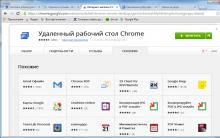
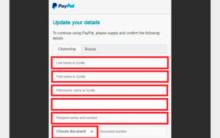
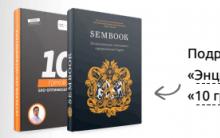


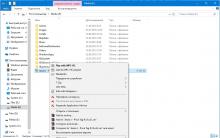




Ключевые особенности и функции
Переносим систему с HDD на SSD Программы для миграции ос на ssd
Лучший просмотрщик для Mac, или как просматривать фото на macOS — лучшие приложения Как листать фотки на макбуке
Не загружается или зависает macOS при загрузке Mac, горит яблоко и ничего не происходит
Cмартфоны Fly - все модели, цены и фото